Já alguma vez cometeu um erro ortográfico num documento importante? Hoje em dia, é fácil evitar estes percalços e pode fazê-lo com o corretor ortográfico e o dicionário integrados do Microsoft Word. Neste guia, aprenderá a utilizar estas funções práticas de forma eficaz para melhorar o seu processamento de texto.
Principais conclusões
- O Word oferece amplas opções de verificação ortográfica e gramatical.
- Pode adicionar as suas próprias palavras ao seu dicionário.
- As definições de verificação ortográfica podem ser personalizadas para diferentes documentos.
Guia passo-a-passo para utilizar o corretor ortográfico no Word
Para utilizar o corretor ortográfico no Word, siga estes passos:
Verificar a ortografia e a gramática
Para começar, abra um documento no Word. Regra geral, a ortografia é verificada em tempo real quando um texto é escrito. Pode reconhecer os erros através do sublinhado vermelho (ortografia) e azul (gramática). Se encontrar um erro e clicar nele com o rato, aparece uma lista de menu com opções. Aqui pode aceitar a sugestão do Word, ignorar o erro ou corrigir o erro ortográfico.
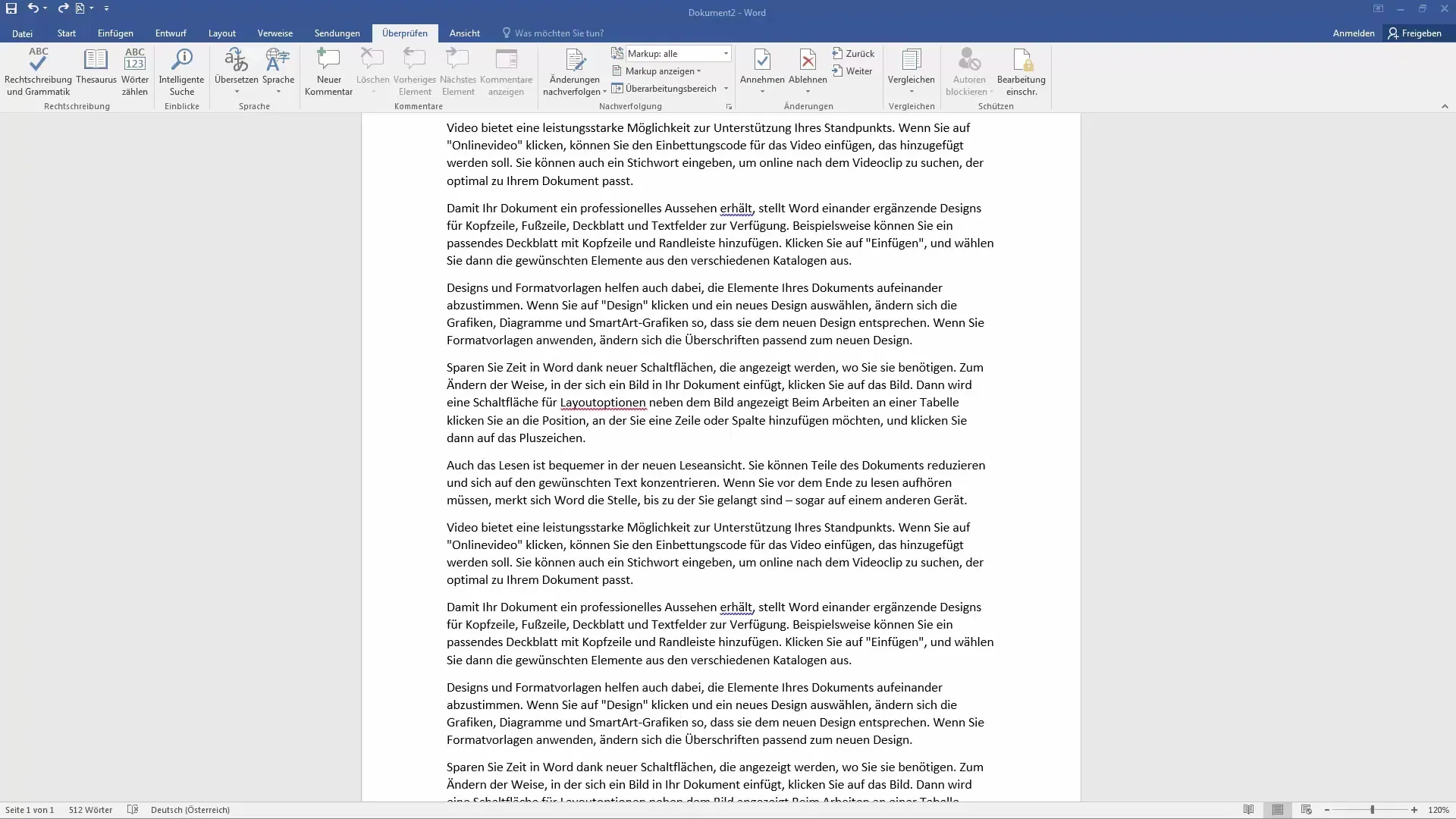
Adicionar palavras ao dicionário
Se utilizar uma palavra que o Word não reconhece, pode simplesmente adicioná-la ao seu dicionário. Para o fazer, clique em "Adicionar" na caixa de diálogo que aparece aquando da verificação de erros. Um exemplo seria a palavra "opções de layout", que pode não ser reconhecida pelo Word. Ao adicioná-la, o Word deixará de o alertar para este erro no futuro.
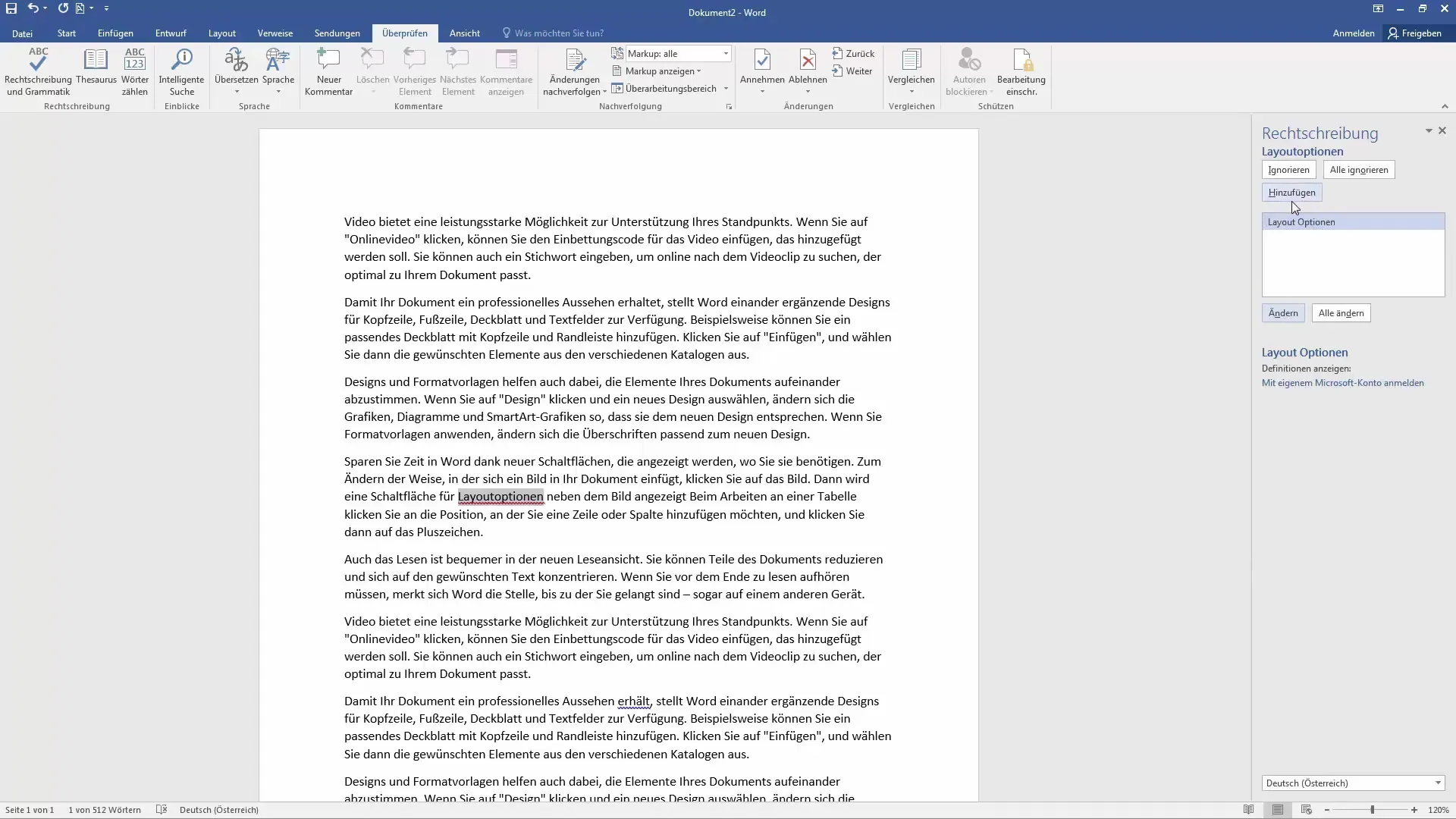
Personalizar as opções de correção ortográfica
As definições de correção ortográfica são fáceis de personalizar. Clique em "Ficheiro" e depois em "Opções". Aí encontrará a secção "Verificação de documentos". Aqui pode especificar como o Word deve lidar com diferentes tipos de erros, por exemplo, as repetições devem ser ignoradas ou as palavras que começam com números.
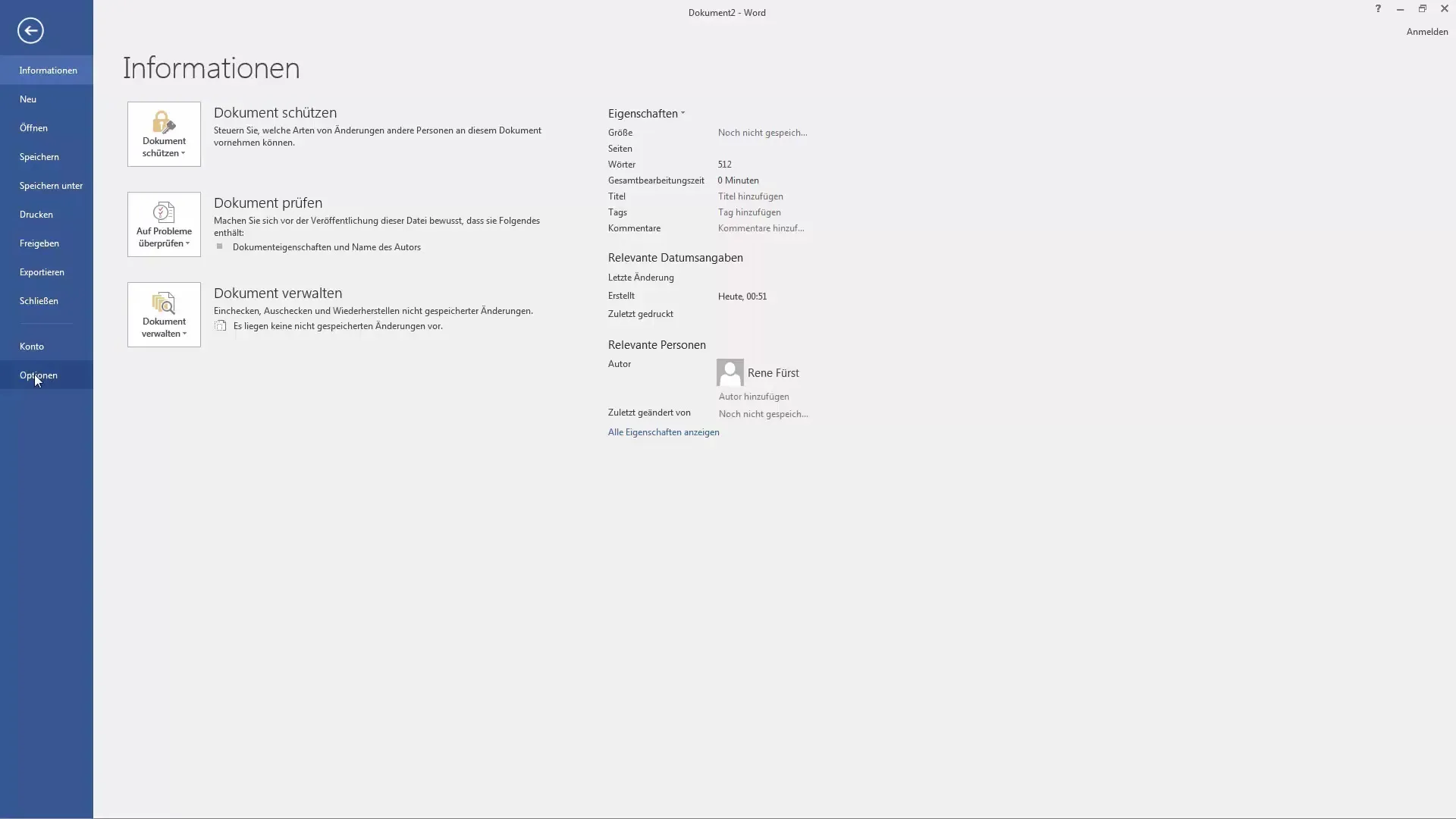
Utilizar o dicionário do utilizador
Também pode adicionar um dicionário personalizado. Aceda às opções acima e adicione palavras que sejam especificamente importantes para os seus documentos. Isto é útil se utilizar frequentemente termos específicos que o Word não reconhece, como termos técnicos ou nomes.
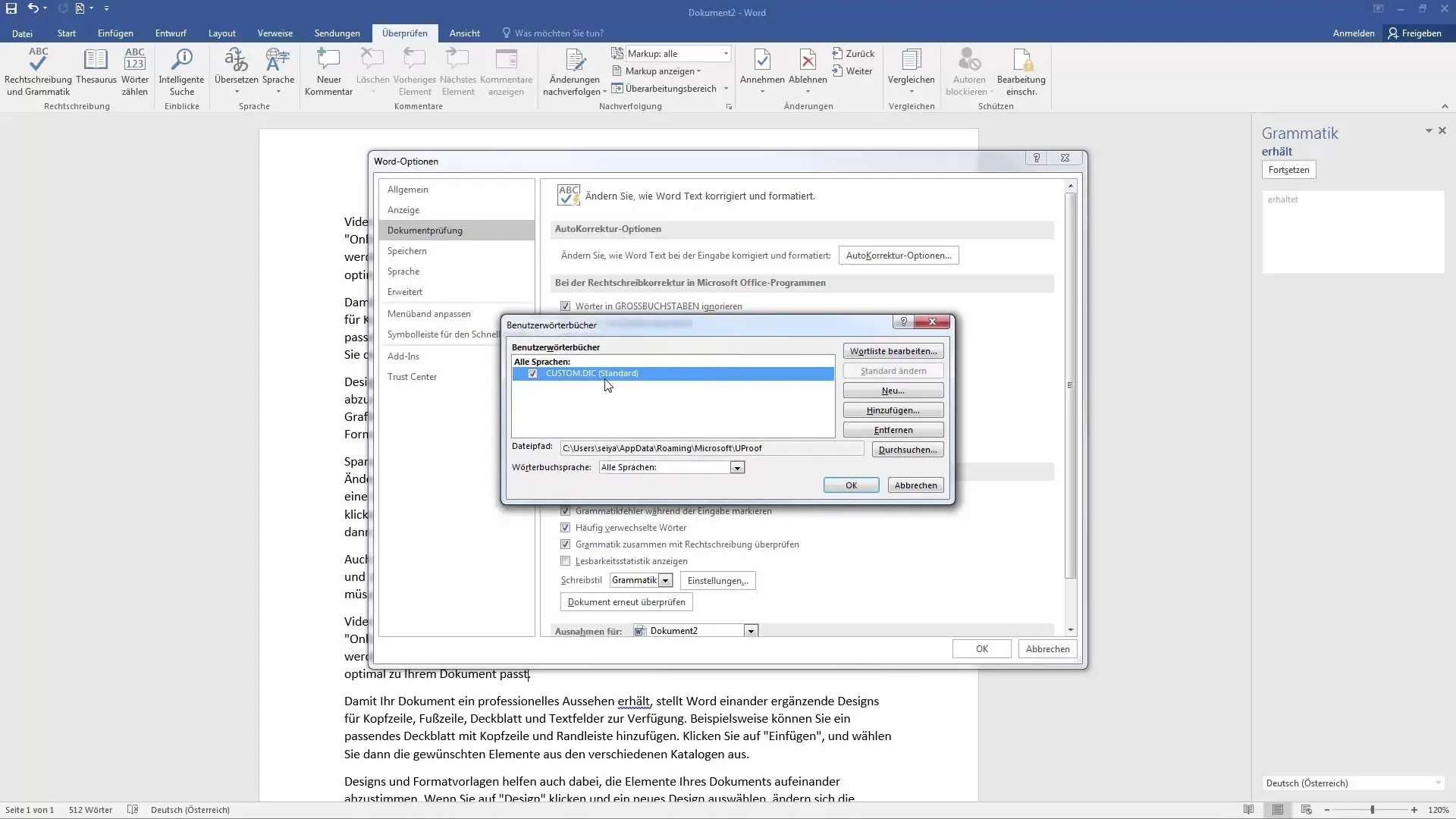
Outras definições para a correção ortográfica
Existem também opções que lhe permitem selecionar o tipo de ortografia utilizada - tradicional ou nova ortografia. Também pode optar por ocultar erros ortográficos em determinados documentos, o que pode ser útil se pretender atualizar um texto sem se distrair constantemente.
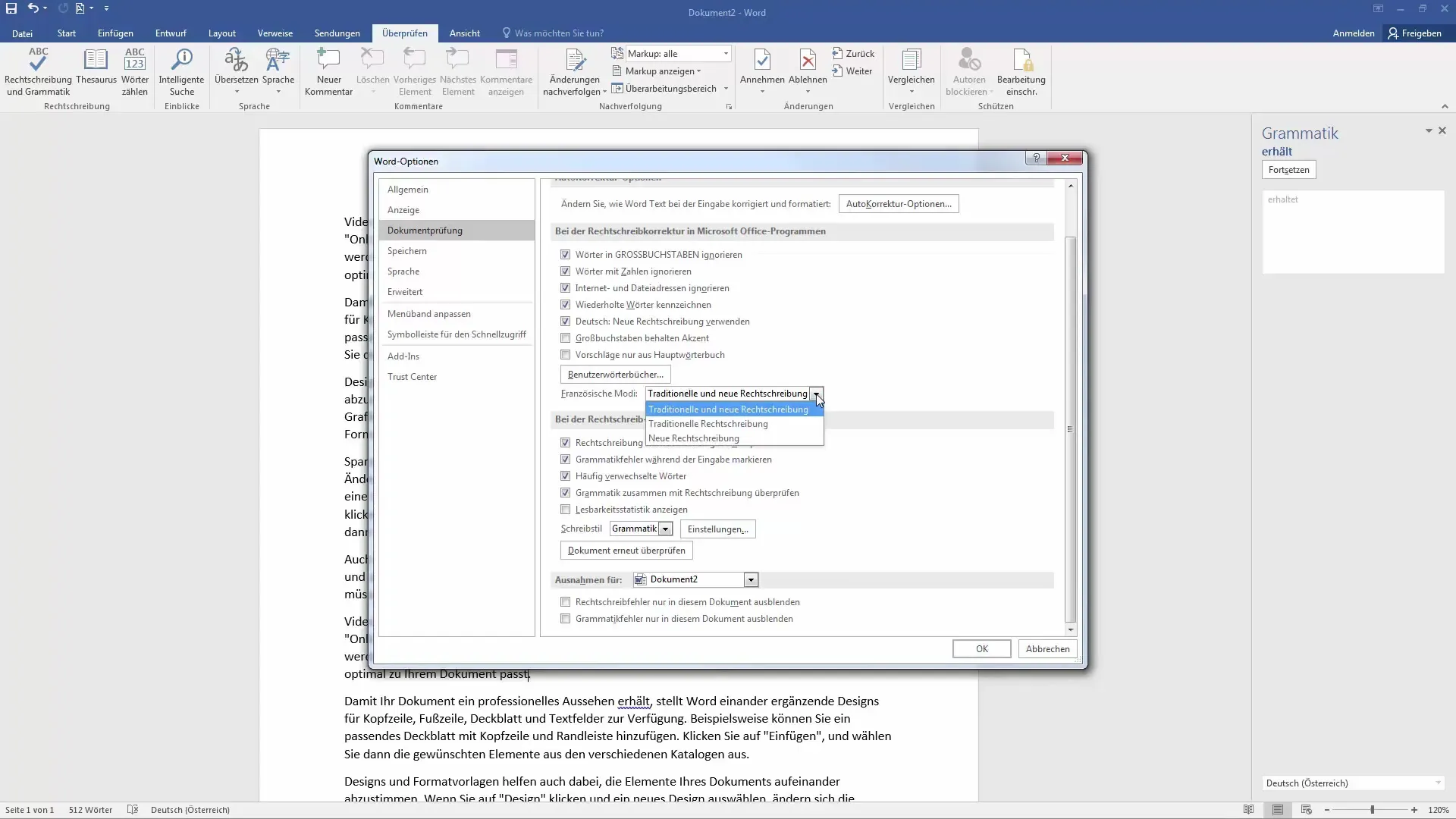
Sair do corretor ortográfico
Quando tiver concluído todas as verificações, clique em "OK" para guardar os ajustes. O Word guardará as definições e as alterações efectuadas no dicionário para documentos futuros. Isto tornará mais eficiente a correção e o ajuste ortográfico em trabalhos futuros.
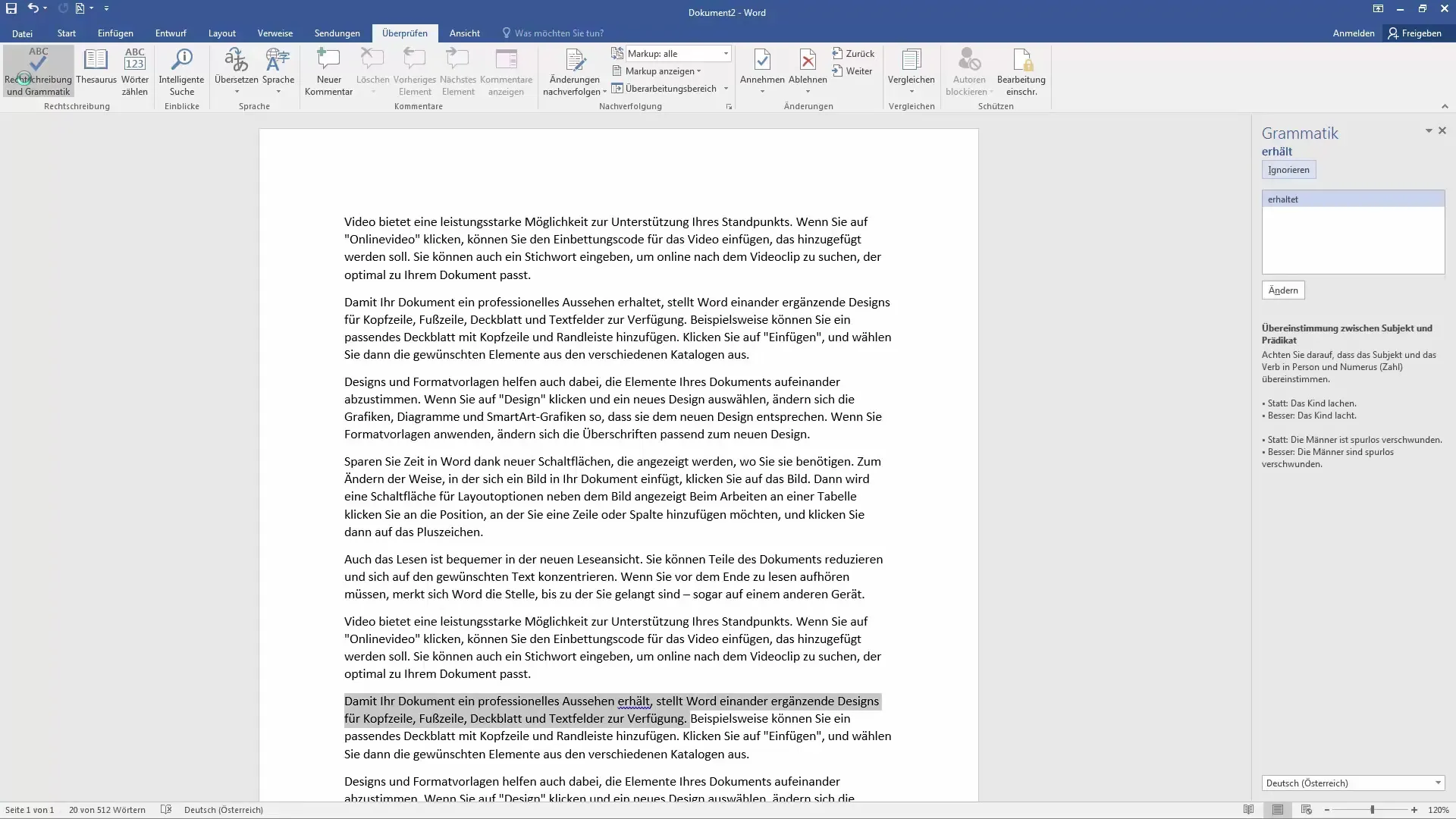
Resumo
Neste guia, aprendeu a utilizar eficazmente o corretor ortográfico e o dicionário do Microsoft Word. Ao ajustar as definições e adicionar palavras, pode garantir que os seus textos não contêm erros e são profissionais.


